Данная статья является частью цикла статей "Sound Forge"
| Необходимо перевести статью или её часть. Вы можете помочь улучшить эту статью, переведя её на русский язык. |
Cross Fade Loop предназначен для редактирования петель в материале. Смешивание звука, возникшее до начальной точки лупа и в конце лупа можно смешать осуществив переход, от конца к началу лупа более гладко.
Перед тем как начать использовать функцию Cross Fade Loop необходимо, чтобы в звуковом файле был создан регион лупа. Для того чтобы создать луп, выделите часть данных в окне сэмпла и во вкладке Insert выберите Sample Loop:
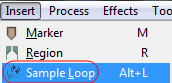
В результате должно получится примерно так как показано на рис. ниже:
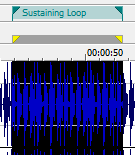
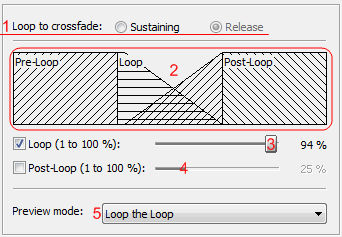
- Loop to crossfade: Sustaining, Release - выберите соответствующий переключатель, чтобы выбрать цикл сэмпла, который будет зависеть от кроссфейдов. Большинство сэмплов имеет только один цикл: Sustaining. Если сэмпл содержит две петли, второй цикл называется Release;
- Loop graph - график показывает вам, где произойдет кроссфейд. Три области (слева направо) представляют собой звук до области лупа, внутри области и после лупа точек и отображает различные наклонные линии;
- For example, when performing a Sustaining loop crossfade with no Post-Loop, you can see the loop data fade out as data from the Pre-Loop is mixed in to form a crossfade.
- Loop - выберите флажок и перетащите ползунок, чтобы определить, какой длительности будет кроссфейд. The end of the sample loop is crossfaded with the end of the region before the loop start to make the end of the loop blend smoothly with the beginning of the loop;
- Post-Loop - выберите флажок и перетащите ползунок, чтобы определить, какой длительности будет кроссфейд после лупа. Регион после лупа смешивается с началом лупа, что делает переход от конца к остальному сэмплу после цикла гладким;
- Preview mode - выберите режим из выпадающего списка, чтобы определить, какой режим предварительного просмотра будет выбран:
- Loop the Loop - воспроизведение только области лупа;
- Play Loop through Post-Loop - воспроизведение один раз лупа, а затем после лупа;
- Play as One Shot - воспроизведение с начала файла and uses the loop settings to determine how many times to loop each loop.

